Kako riješiti probleme s padom i zaostajanjem u Discordu u sustavu Windows 11/10
Discord je jedna od popularnih aplikacija za glasovni i tekstualni razgovor. Uvelike ga koriste igrači, programeri i drugi za komunikaciju i sklapanje novih prijatelja koji dijele slične interese. No u posljednje vrijeme mnogi korisnici se suočavaju s nekim problemima s padom i zaostajanjem tijekom korištenja Discorda(Discord) . Stoga(Therefore) ćemo u ovom članku vidjeti kako riješiti probleme s kašnjenjem(Lag) u Discordu(Discord) u Windows 11/10 .
Popravite probleme s ispuštanjem i kašnjenjem u Discordu
Može postojati više razloga za problem zaostajanja u Discordu(Discord lagging) čak i kada je internet u redu. Stoga smo prikupili popis svih mogućih rješenja za rješavanje problema s kašnjenjem(Lag Issue) u Discordu(Discord) na Windows 10 .
- Zatvorite nepotrebne programe
- Omogućite/onemogućite hardversko ubrzanje(Hardware Acceleration)
- Izbrišite predmemoriju aplikacije Discord
- Ponovno instalirajte Discord
Razgovarajmo o njima detaljno.
1] Zatvorite nepotrebne programe

Ako imate tonu programiranja u pozadini koji vam jede RAM i opterećuje vaš CPU i GPU , Discord može raditi malo sporo. Stoga svakako zatvorite sve nepotrebne programe iz upravitelja zadataka.(Task Manager.)
Pokrenite Task Manager pomoću Win + X > Task Manager. Desnom tipkom miša kliknite(Right-click) nepotrebne programe i odaberite Završi zadatak.(End task.)
Sada ponovno pokrenite Discord i pogledajte hoće li riješiti problem.
2] Enable/Disable Hardware Acceleration
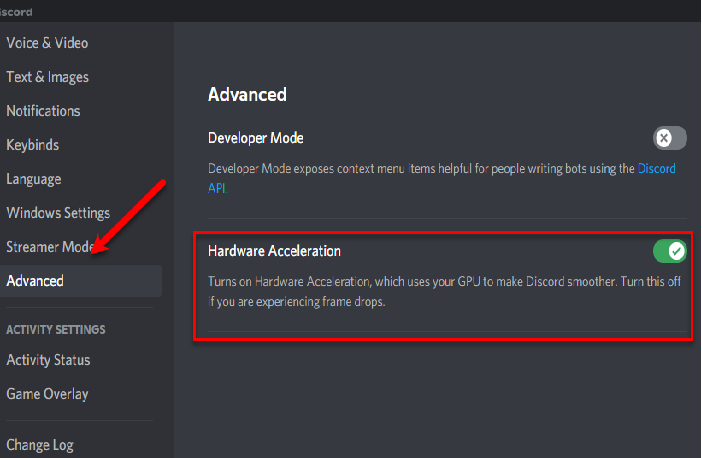
Hardversko ubrzanje(Hardware Acceleration) je značajka u Discordu(Discord) koja čini da aplikacija učinkovitije koristi resurse vašeg računala. Međutim, ponekad može natjerati vaše računalo da se kreće. Dakle, ako ste omogućili Hardversko ubrzanje(Hardware Acceleration) , onemogućite ga, a ako je onemogućeno, omogućite ga.
Da biste omogućili ili onemogućili Hardversko ubrzanje(Hardware Acceleration) , upotrijebite sljedeće korake.
- Otvorite Discord
- Kliknite Settings > Advanced (from App Settings).
- Pomoću prekidača omogućite ili onemogućite Hardversko ubrzanje.(Hardware Acceleration.)
Učinite to i provjerite je li problem riješen.
3] Izbrišite predmemoriju aplikacije Discord
Ako izmjena postavki hardverskog ubrzanja(Hardware Acceleration) ne uspije, pokušajte očistiti predmemoriju aplikacije Discord(Discord App Cache) jer puno predmemorije može učiniti vaš uređaj sporim.
Dakle, pokrenite File Explorer i idite na sljedeću lokaciju.
%APPDATA%/Discord/Cache
Sada možete odabrati svu predmemoriju ( Ctrl + A ) i izbrisati ih.
Učinite to i provjerite je li problem riješen.
4] Ponovno instalirajte Discord
Problem može biti zbog nepravilne instalacije ili oštećenog instalacijskog paketa. Stoga je najbolji način da to popravite ponovna instalacija Discorda(Discord) . Slijedite navedene korake za ponovnu instalaciju Discorda(Discord) .
- Pokrenite upravljačku ploču (Control Panel ) iz izbornika Start.(Start Menu.)
- Kliknite Programi i značajke.(Programs & Features.)
- Odaberite Discord i kliknite Deinstaliraj.(Uninstall.)
- Sada slijedite upute na zaslonu da biste deinstalirali aplikaciju.
- Discord možete ponovno instalirati s discord.com (Discord ) .
Ovo će popraviti pogrešku umjesto vas.
Dakle, sada kada znate što učiniti kada Discord počne zaostajati, pokušajte se pridružiti nekim sobama ovisno o vašem interesu.
- Najbolji Discord server za igranje igara(Best Discord Server for Gaming)
- Najbolji Discord server za programere(Best Discord Server for Programmers)
- Najbolji Discord server za sklapanje prijatelja.(Best Discord Server to make friends.)
Related posts
Popravite da Discord Mic ne radi u sustavu Windows 11/10
Popravite Discord obavijesti koje ne rade u sustavu Windows 11/10
Kako smanjiti korištenje Discord CPU-a u sustavu Windows 11/10
Discord Screen Share Audio ne radi u sustavu Windows 11/10
Discord Overlay ne radi u sustavu Windows 11/10: kako to popraviti
COD Warzone zaostaje ili ima pad FPS-a na računalu sa sustavom Windows 11/10
Kako stvoriti radarski grafikon u sustavu Windows 11/10
Pogreška pri pozivu udaljene procedure tijekom korištenja DISM-a u sustavu Windows 11/10
Najbolji besplatni softver za raspored za Windows 11/10
Izradite sigurnosnu kopiju, premjestite ili izbrišite PageFile.sys pri gašenju u sustavu Windows 11/10
Kako otvoriti svojstva sustava na upravljačkoj ploči u sustavu Windows 11/10
Popravite pogrešku Crypt32.dll koja nije pronađena ili nedostaje u sustavu Windows 11/10
Postavke sinkronizacije ne rade ili su zasivljene u sustavu Windows 11/10
Crni ekran se pojavljuje tijekom dijeljenja zaslona u Discordu u sustavu Windows 11/10
CPU ne radi punom brzinom ili kapacitetom u sustavu Windows 11/10
Kako dodati uređivač grupnih pravila u Windows 11/10 Home Edition
Što je PPS datoteka? Kako pretvoriti PPS u PDF u sustavu Windows 11/10?
Kako izmjeriti vrijeme reakcije u sustavu Windows 11/10
Najbolje aplikacije za praćenje baterije, analitiku i statistiku za Windows 11/10
Obavijesti na programskoj traci se ne prikazuju u sustavu Windows 11/10
